 „Když jsem si stáhl jakýkoli videorekordér, nemohu pomocí softwaru zaznamenat obrazovku počítače. Při používání videorekordéru se vyskytly problémy. Co mám dělat?“
„Když jsem si stáhl jakýkoli videorekordér, nemohu pomocí softwaru zaznamenat obrazovku počítače. Při používání videorekordéru se vyskytly problémy. Co mám dělat?“Jakýkoli videorekordér je bezplatný videorekordér, který umožňuje pořizovat online videa, chráněné filmy DVD a iTunes zdarma. Co byste ale měli udělat, pokud je zvuk některého videorekordéru synchronizován nebo nefunguje? Stačí se dozvědět více o odstraňování problémů a najít nejlepší alternativu z článku nyní.

- Část 1: Recenze libovolného videorekordéru - Jak používat libovolný videorekordér
- Část 2: Řešení problémů s videorekordérem
- Část 3: Nejlepší alternativa k jakémukoli videorekordéru pro Win / Mac
Část 1: Recenze libovolného videorekordéru - Jak používat libovolný videorekordér
Jak je uvedeno výše, každý videorekordér se snadno používá videorekordér zdarma , který podporuje více než 100 video formátů. Kromě toho můžete také použít efekty pro převod videa. Zde je stručná recenze každého videorekordéru, který byste měli vědět.
1. Vyberte různé výstupní formáty a optimální předvolby pro zařízení.
2. Sloučte a kombinujte různé videoklipy a zvukové klipy do jednoho.
3. Vestavěný editor pro přidání titulků, oříznutí videa, nastavení jasu a další.
4. Možnosti pro změnu výstupní složky a přímé přehrávání videa.
Jak používat jakýkoli videorekordér
Krok 1 Jakmile stáhnete libovolný videorekordér, můžete program spustit ve Windows 10. Klikněte na Nahrát video v horní části programu a klikněte na ikonu Záznam nyní pro zahájení nahrávání obrazovky vašeho počítače.
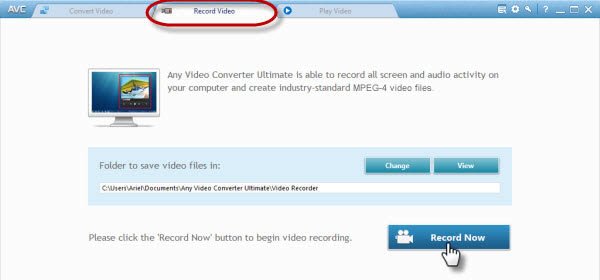
Krok 2 Poté můžete přehrát video, které chcete nahrát. Program je schopen detekovat oblast videa automaticky. V případě potřeby jednoduše upravte oblast nahrávání videa. Navíc můžete v případě potřeby nastavit čas zastavení pro získání požadovaného souboru.
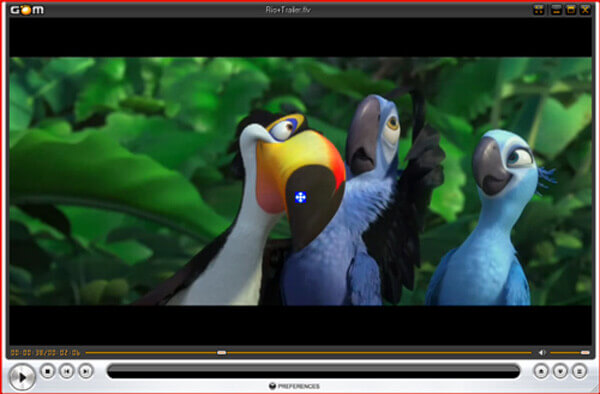
Krok 3 Nyní můžete kliknout na REC použijte k záznamu videa libovolný videorekordér. Když jste zaznamenali požadované soubory, stačí kliknout na ikonu Stop tlačítko pro uložení záznamu. Poté bude záznam k dispozici v hlavním okně programu.
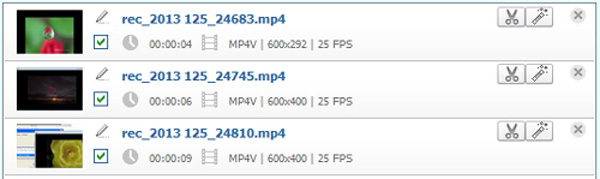
Část 2: Řešení problémů s videorekordérem
1. Při stahování Any Video Recorder byl zjištěn malware
Stačí stáhnout libovolný software pro videorekordér přímo z ANVSOFT namísto jiných webů ke stažení vyhnout se malwaru. Nezapomeňte se vyhnout neznámým některým balíčkům instalací. Nejnovější verze AVC je dodávána jako volitelný doplněk známého kontroverzního produktu jako DriverScanner 2012. Pokud můžete software přijmout, můžete jít do procesu nastavení, jinak musíte najít alternativu.
2. Jakýkoli zvuk videorekordéru mimo problém se synchronizací
Pokud jde o zvuk mimo synchronizaci libovolného videorekordéru, můžete jej vyřešit nastavením synchronizace A / V. Přejděte do pravého podokna Any Video Converter, rozbalte Možnosti zvuku a poté můžete nastavit Synchronizace A / V možnost na Automaticky volba. Před kódováním se doporučuje ukončit další programy, zejména antivirové.
3. Nepodařilo se nahrát video pomocí libovolného videorekordéru
Pokud žádný videorekordér nemůže zaznamenat videa, může se to týkat funkcí automatické detekce, můžete upravit červený rámeček pro zachytávání, pozastavit video a přednastavit jej na začátek nebo dokonce zahájit stahování čerstvě. Můžete samozřejmě přeinstalovat software a zjistit, zda funguje.
Část 3: Nejlepší alternativa k jakémukoli videorekordéru pro Win / Mac
Pokud potřebujete alternativu k videorekordéru pro jakýkoli videorekordér pro Windows a Mac pro záznam DVD filmů, online videí a dokonce i herních videí, Apeaksoft Screen Recorder je požadovaný pro zachycení všech činností na obrazovce, jako je video na obrazovce, zvuk mikrofonu a dokonce i pořizování snímků během kliknutí. S tím v ruce, aby nahrávat hovory Omegle, vzrušující hry nebo vytvoření vlastního hudebního videa bude mnohem jednodušší než dříve.
- Nahrávejte video, nahrávejte zvuk a pořizujte snímky jako jakýkoli videorekordér.
- Vylepšete různé parametry, například formát videa, obnovovací kmitočet a další.
- Funkce pro úpravy videa, převádění videa nebo přenos souborů do zařízení iOS.
- Přidejte anotace, vodoznak, tvar a dokonce nakreslete na záznamové soubory.
Krok 1 Stáhněte a nainstalujte libovolnou alternativu videorekordéru, můžete spustit program v počítači. Umožňuje vyladit různé parametry nahrávání, kurzor myši, nastavit klávesové zkratky, zvolit výstupní formát a upravit další nastavení.
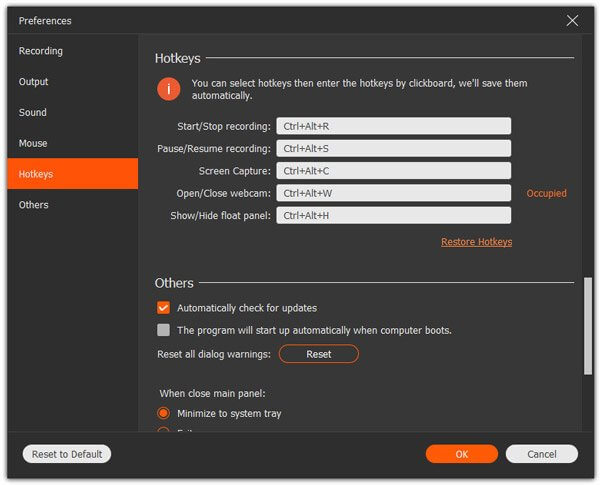
Krok 2 V domovském rozhraní můžete kliknout na ikonu Videorekordér menu pro přizpůsobení oblasti záznamu. Stačí povolit Záznamník zvuku pro přidání zvukových souborů ze systémového zvuku nebo mikrofonu. Kromě toho můžete do záznamu přidat také soubory webové kamery.

Krok 3 Až budete připraveni, můžete kliknout na ikonu REC tlačítko pro nahrávání obrazovky, hry a tutoriálu jako AVC na vašem Windows nebo Mac. Během nahrávání můžete také přidat anotaci nebo nakreslit nahrávku před kliknutím na ikonu Stop tlačítko pro uložení záznamu.

Nenechte si ujít: Jak editovat video v iMovie
Proč investovat do čističky vzduchu?
Každý videorekordér je jedním z nejpopulárnějších bezplatných videorekordérů pro snadné zachycení požadovaného videa. Co byste měli dělat, pokud software nefunguje? Zde jsou nejlepší řešení a alternativa, které byste měli vědět z článku.



